window10怎么退出安全模式 Win10如何退出安全模式
更新时间:2024-05-27 16:08:28作者:xiaoliu
在使用Windows 10时,有时候我们会进入安全模式来解决一些系统问题,但是当问题解决后,我们又该如何退出安全模式呢?退出安全模式并不复杂,只需按照一定的步骤操作即可。接下来我们就来了解一下在Windows 10中如何正确退出安全模式。
方法一
1. 右击“开始”选择“命令提示符(管理员)”。
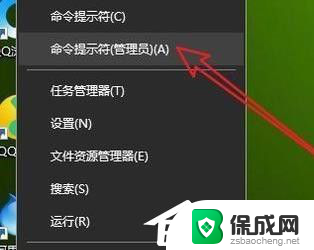
2. 输入 bcdedit /deletevalue {current} safeboot 后回车,重启计算机即可。
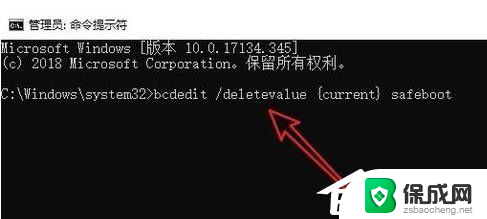
方法二
1. 点击左下角打开“运行”。
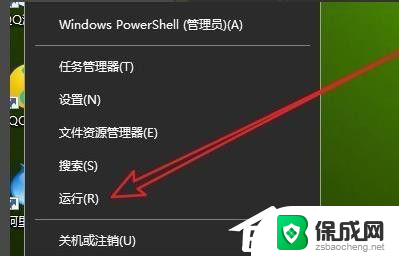
2. 在运行窗口输入“msconfig”。
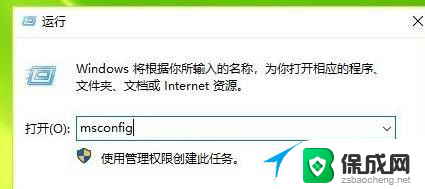
3. 在打开的窗口点击“正常启动”。

4. 选择“引导”。
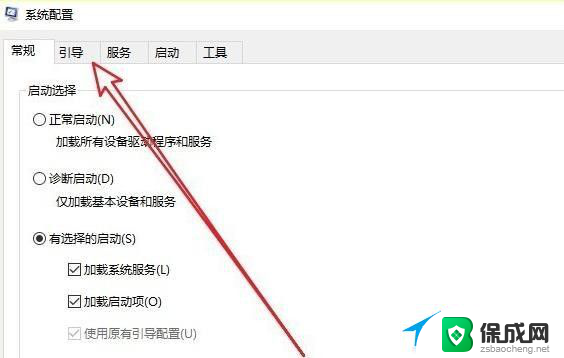
5. 查看“引导选项”。
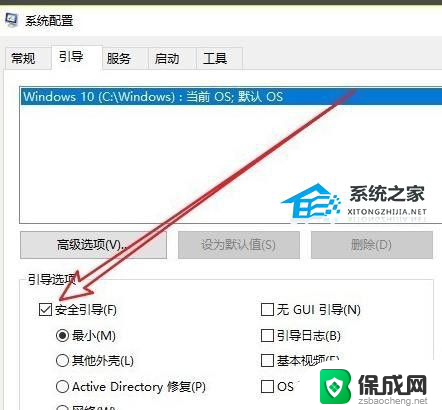
6. 把√取消即可。
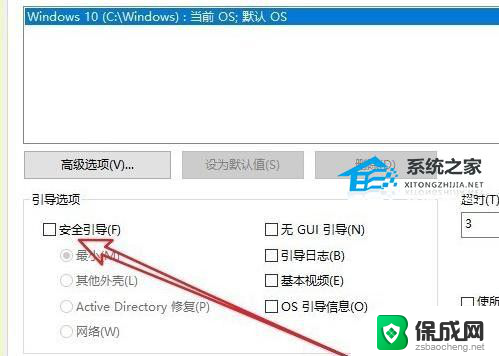
以上就是如何退出Windows 10安全模式的全部内容,如果你遇到这种情况,你可以按照以上操作来解决问题,方法简单快速,一步到位。
window10怎么退出安全模式 Win10如何退出安全模式相关教程
-
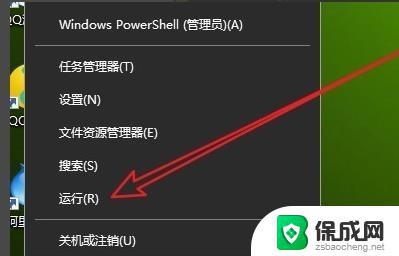 windows10退出安全模式 Win10退出安全模式的两种方法
windows10退出安全模式 Win10退出安全模式的两种方法2023-09-16
-
 电脑启用安全模式后该怎么取消 Win10强制退出安全模式教程
电脑启用安全模式后该怎么取消 Win10强制退出安全模式教程2024-09-09
-
 win10安全模式如何输入命令 Windows10安全模式怎么打开
win10安全模式如何输入命令 Windows10安全模式怎么打开2024-11-19
-
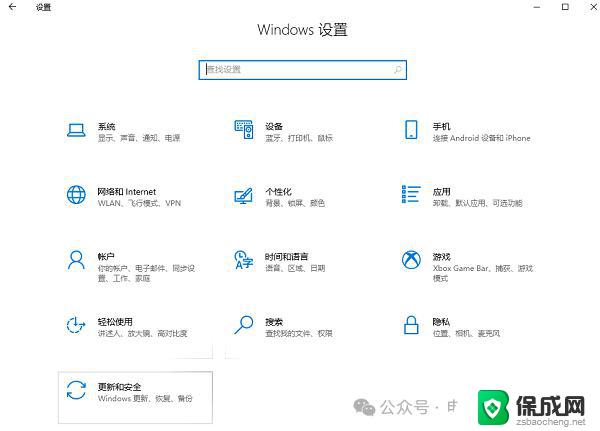 win 怎么进入安全模式 win10安全模式怎么打开
win 怎么进入安全模式 win10安全模式怎么打开2024-10-22
-
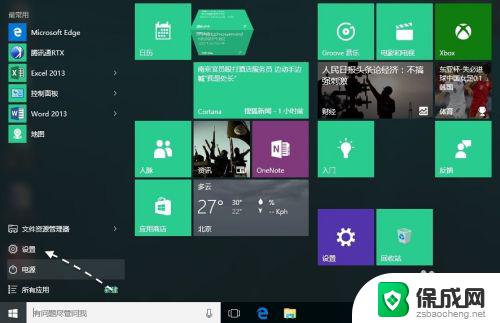 win10安全模式能联网吗 Win10 安全模式如何联网设置
win10安全模式能联网吗 Win10 安全模式如何联网设置2023-10-29
-
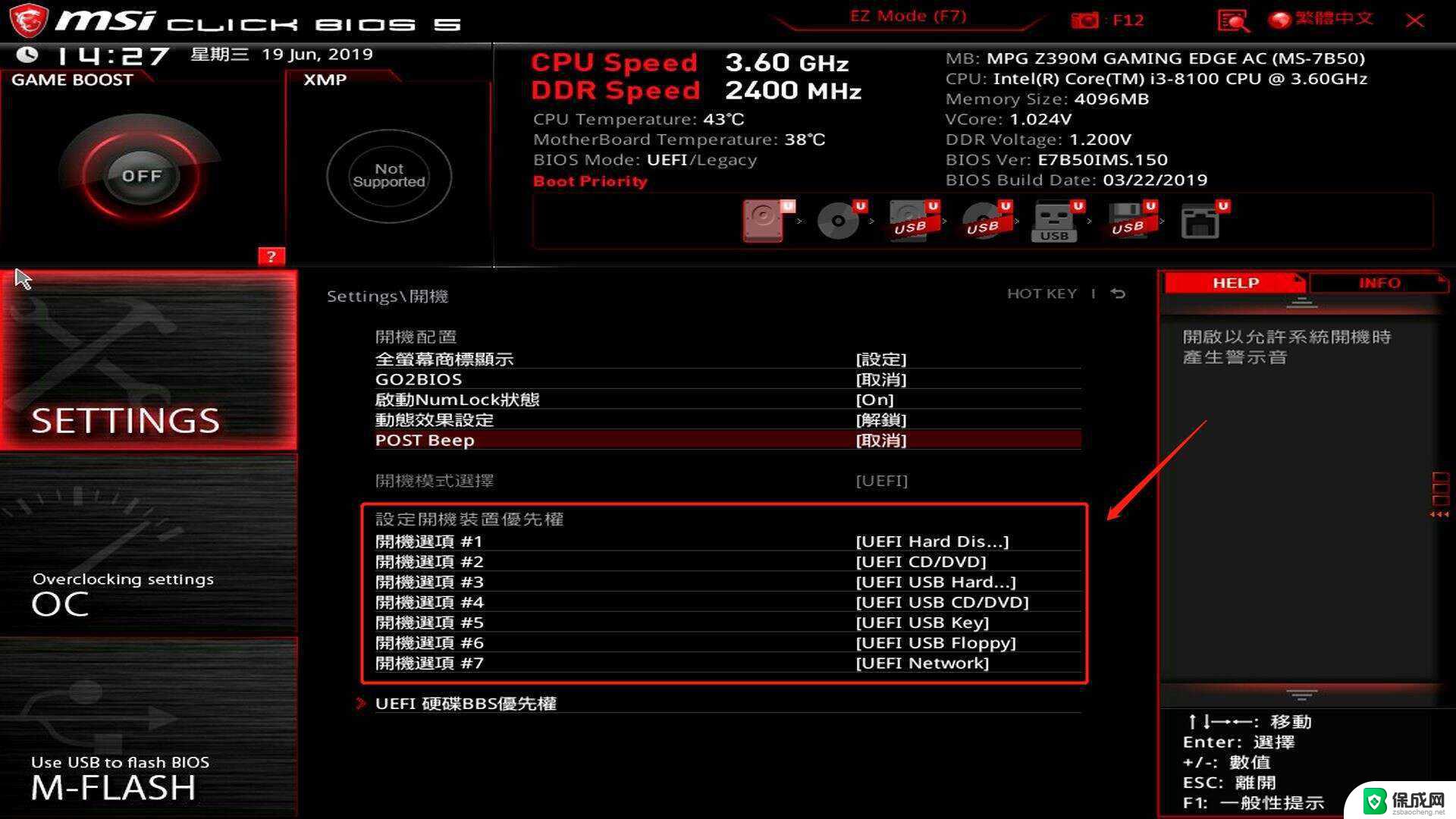 微星win10怎么进入安全模式启动 windows10安全模式启动方法
微星win10怎么进入安全模式启动 windows10安全模式启动方法2024-10-05
win10系统教程推荐
- 1 win10在哪儿看电脑具体型号 查询笔记本电脑型号的步骤
- 2 电脑win10系统怎么调整屏幕亮度 电脑屏幕亮度调节软件
- 3 win10屏幕显示不全怎么办 电脑屏幕显示不全怎么设置
- 4 win10耳机插上电脑怎么没反应 电脑插耳机无声音怎么办
- 5 window屏保怎么关了 windows10屏保如何取消
- 6 win10密码忘记了怎么办的最简单的方法 Windows10开机密码忘记怎么办
- 7 window10桌面图标被隐藏了怎么恢复 电脑桌面图标不见了怎么解决
- 8 win10系统怎么设置屏幕一直亮着 如何让笔记本屏幕一直亮着
- 9 window10开机没声音 电脑突然无声音怎么解决
- 10 win10电脑密码忘了怎么解开 笔记本电脑忘记密码如何重置